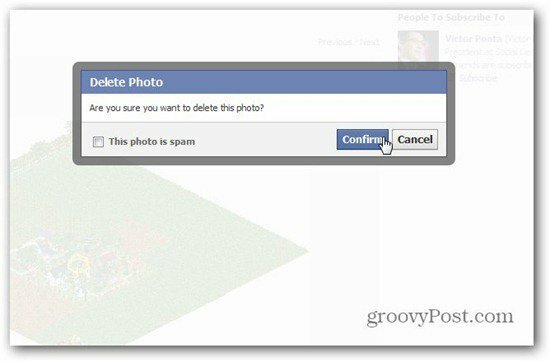So erstellen Sie eine Tastaturkürzel in einem beliebigen Mac OS X-Programm
Apfel Mac Os X Berglöwe / / March 19, 2020
Einige Anwendungen in Mac OS X verfügen standardmäßig nicht über eine Tastenkombination. Oder manchmal gefällt Ihnen die vorhandene Tastenkombination möglicherweise nicht. Hier erfahren Sie, wie Sie sie in einem Mac-Programm ändern können.
Manchmal verwenden Sie Anwendungen auf Ihrem Mac und es gibt Aktionen, die Sie häufiger als andere verwenden. Vielleicht verwenden Sie "Speichern unter" eher als "Speichern unter", nur weil Sie mehrere Versionen eines Dokuments haben möchten. Das ist nicht ungewöhnlich. Hier erfahren Sie, wie Sie dies ändern können. Es funktioniert mit jeder Menüverknüpfung, und Sie können vorhandene ändern, um sie auch Ihren Anforderungen anzupassen.
In diesem Beispiel verwende ich Audacity für Mac. Standardmäßig gibt es keine Tastenkombination "Speichern unter".
Erstellen Sie benutzerdefinierte Tastaturkürzel in OS X.
Gehen Sie zum Apple-Menü und wählen Sie Systemeinstellungen.
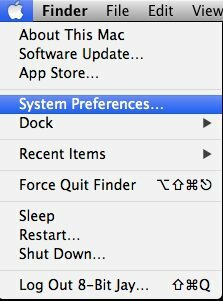
Klicken Sie auf Tastatur.
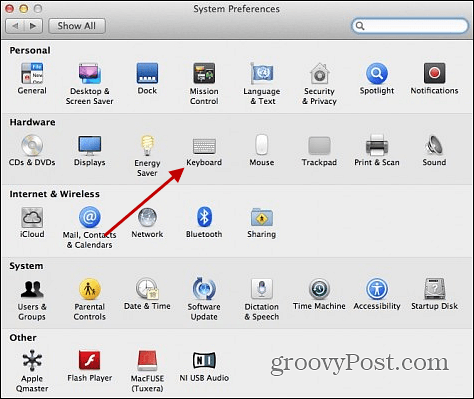
Wählen Sie in der Liste links Anwendungsverknüpfungen aus. Klicken Sie dann auf das kleine Pluszeichen unter Anwendungsliste.
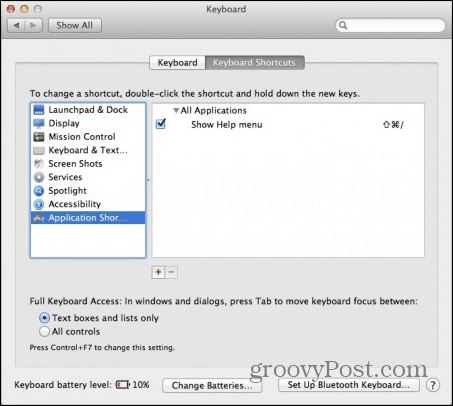
Von hier aus müssen Sie die Anwendung auswählen, zu der Sie eine Verknüpfung hinzufügen oder ändern möchten. Geben Sie den Namen der Verknüpfung genau so ein, wie er in der Anwendung angezeigt wird. Zum Beispiel muss "Projekt speichern unter ..." sein: Projekt speichern als… komplett mit Auslassungspunkten. Wenn Sie dies nicht tun, funktioniert es nicht.
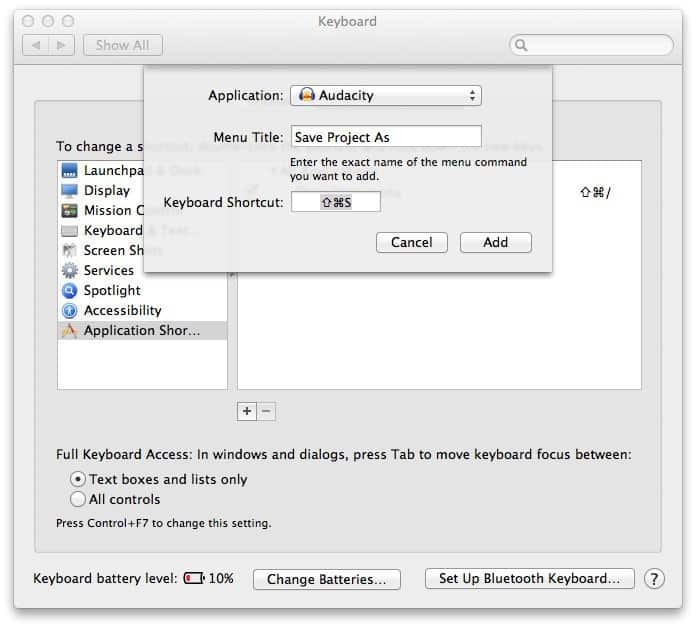
Es sollte ungefähr so aussehen, wenn Sie fertig sind.
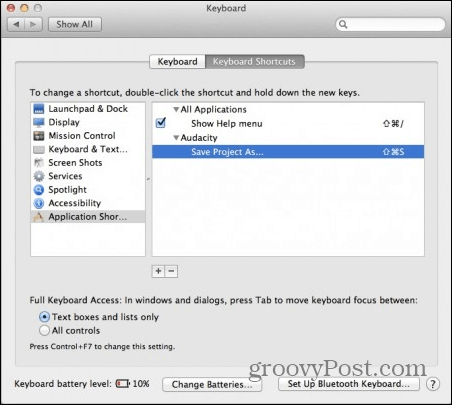
Starten Sie nun die Anwendung, für die Sie die Verknüpfung geändert haben, oder starten Sie sie erneut. Es sollte da sein. Wenn dies nicht der Fall ist, überprüfen Sie erneut, ob Sie alles richtig eingegeben haben. Hier sehen Sie die Ergebnisse der Menüelemente in Audacity, nachdem ich die Änderungen vorgenommen habe.
Vor - Projekt speichern unter hat keine Verknüpfung:
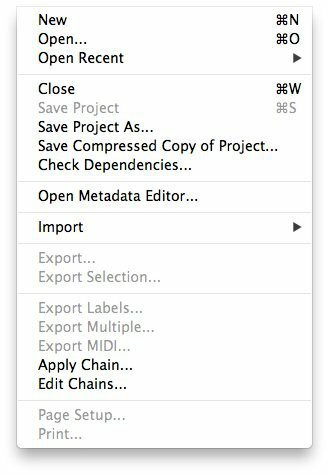
Nach - Projekt speichern wie es ist Umschalt + Befehl + S. Abkürzung:
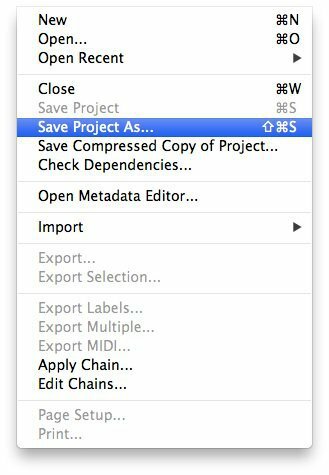
Los geht's. Jetzt können Sie Tastaturkürzel für alle Anwendungen ändern, die Ihnen nicht alle gewünschten Optionen bieten.